Приложение Windows Store в Windows 10 работает по тому же принципу, что и Google Play в Андроид, и App Store в iOS. Оно позволяет получать доступ к UWP-программам и играм из обновляемого каталога и управлять уже установленными приложениями из библиотеки пользователя при условии входа в Магазин с использованием учетной записи Майкрософт.
Такой подход позволяет быстро устанавливать приложения на других устройствах, не прибегая к повторному их поиску.
Это удобно, но в некоторых случаях вы можете столкнуться с необходимостью ограничить доступ к библиотеке приложений, равно как и к самому Магазину.
Принять эти ограничительные меры в Windows 10 можно двумя разными способами, применением твика реестра и отключением соответствующей настройки в редакторе локальных политик.
Здесь мы рассмотрим только один способ, являющийся наиболее универсальным, а именно применение твика реестра. Подходит он для всех редакций, тогда как использование инструмента gpedit.msc возможно в редакции Pro и выше.
Откройте командой regedit редактор реестра и перейдите к этому ключу:
HKLM\SOFTWARE\Policies\Microsoft\WindowsStore
Если последнего подраздела нет, создайте его.
В этом разделе вам нужно создать 32-битный параметр типа DWORD с именем DisableStoreApps.
И выставить для него значение 1.
Чтобы изменения начали действовать, потребуется перезагрузить компьютер.
Это отключит доступ к Windows Store, а при запуске Магазина будет появляться уведомление о его блокировке системным администратором.
Для разрешения использования Магазина удалите параметр DisableStoreApps или измените его значение на 0.
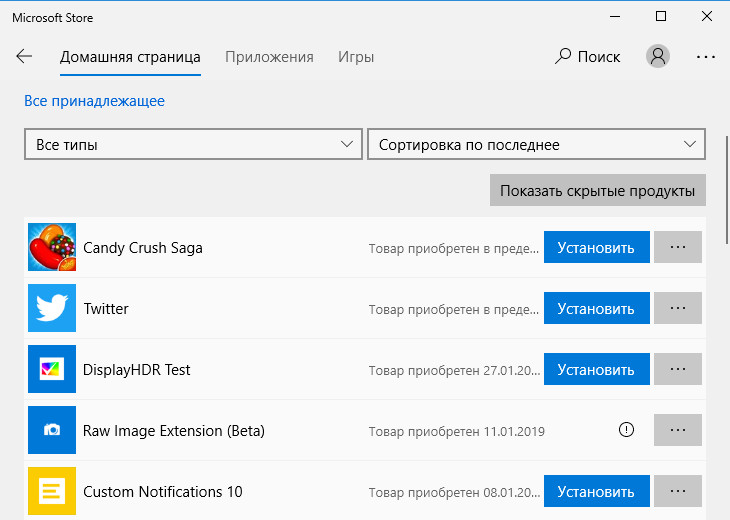
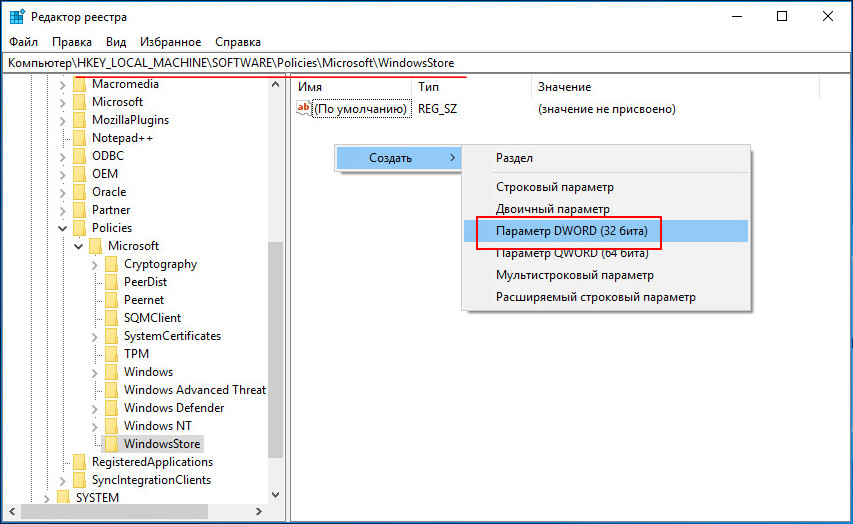
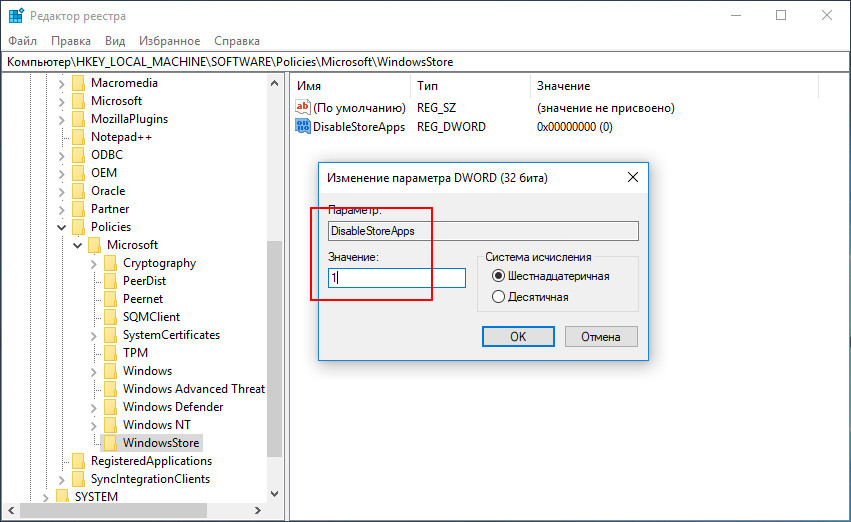
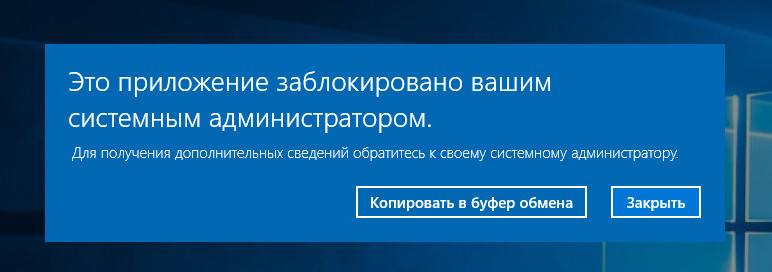

Попробую и отпишу
не помогло